Giới thiệu về lỗi Failed Auto-Upgrade trong WordPress
Bạn đang háo hức cập nhật WordPress lên phiên bản mới nhất để trải nghiệm những tính năng vượt trội, nhưng bỗng dưng gặp phải thông báo “Failed Auto-Upgrade”? Đừng lo lắng! Lỗi Failed Auto-Upgrade, hay còn gọi là lỗi nâng cấp tự động thất bại, là một vấn đề phổ biến mà nhiều người dùng WordPress có thể gặp phải. Nó có thể xảy ra do nhiều nguyên nhân, từ xung đột plugin, thiếu dung lượng lưu trữ, đến các vấn đề về kết nối mạng.
Trong bài viết này, chúng ta sẽ cùng nhau tìm hiểu về lỗi Failed Auto-Upgrade, nguyên nhân gây ra lỗi và đặc biệt là cách khắc phục hiệu quả để bạn có thể tiếp tục hành trình chinh phục thế giới WordPress một cách suôn sẻ.
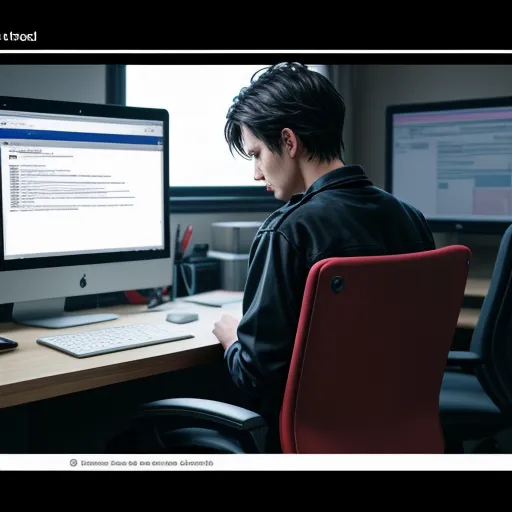 Lỗi Failed Auto-Upgrade trong WordPress
Lỗi Failed Auto-Upgrade trong WordPress
Các nguyên nhân thường gặp gây ra lỗi Failed Auto-Upgrade
Dưới đây là một số nguyên nhân phổ biến nhất dẫn đến lỗi Failed Auto-Upgrade:
1. Thiếu dung lượng lưu trữ
Việc cập nhật WordPress đòi hỏi một khoảng dung lượng trống nhất định trên hosting của bạn. Nếu dung lượng hiện tại không đủ, quá trình nâng cấp sẽ bị gián đoạn và dẫn đến lỗi Failed Auto-Upgrade.
2. Xung đột plugin hoặc theme
Một số plugin hoặc theme có thể không tương thích với phiên bản WordPress mới, gây ra xung đột và làm gián đoạn quá trình nâng cấp.
3. Kết nối mạng không ổn định
Kết nối internet không ổn định trong quá trình nâng cấp cũng có thể là nguyên nhân dẫn đến lỗi.
4. Quyền truy cập tệp tin
WordPress cần có quyền truy cập vào các tệp tin và thư mục nhất định để thực hiện cập nhật. Nếu quyền truy cập này bị hạn chế, quá trình nâng cấp sẽ không thể hoàn tất.
5. Phiên bản PHP cũ
WordPress yêu cầu phiên bản PHP nhất định để hoạt động. Nếu hosting của bạn đang sử dụng phiên bản PHP cũ hơn so với yêu cầu, việc nâng cấp WordPress có thể gặp lỗi.
Cách khắc phục lỗi Failed Auto-Upgrade
1. Kiểm tra dung lượng lưu trữ
- Truy cập vào trang quản trị hosting của bạn.
- Kiểm tra xem dung lượng lưu trữ còn trống có đủ để nâng cấp WordPress hay không.
- Nếu dung lượng không đủ, bạn có thể nâng cấp gói hosting hoặc xóa bỏ các tệp tin không cần thiết.
2. Vô hiệu hóa tất cả plugin
- Trước khi thực hiện nâng cấp WordPress, hãy vô hiệu hóa tất cả plugin.
- Sau khi nâng cấp thành công, bạn có thể kích hoạt lại từng plugin một và kiểm tra xem có plugin nào gây ra xung đột hay không.
3. Sử dụng theme mặc định
- Tạm thời chuyển sang sử dụng theme mặc định của WordPress (ví dụ: Twenty Twenty) trước khi nâng cấp.
- Sau khi nâng cấp thành công, bạn có thể chuyển về theme cũ.
4. Kiểm tra kết nối mạng
- Đảm bảo kết nối internet của bạn ổn định trong quá trình nâng cấp.
- Bạn có thể thử khởi động lại modem hoặc router wifi.
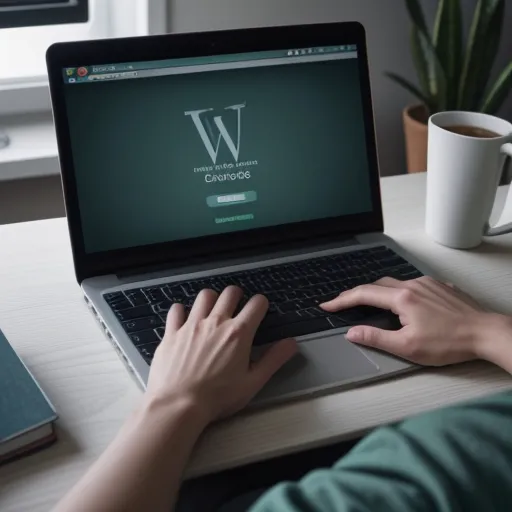 Kiểm tra kết nối mạng khi nâng cấp WordPress
Kiểm tra kết nối mạng khi nâng cấp WordPress
5. Kiểm tra quyền truy cập tệp tin
- Liên hệ với nhà cung cấp hosting của bạn để kiểm tra xem WordPress có đủ quyền truy cập vào các tệp tin và thư mục cần thiết hay không.
- Yêu cầu họ điều chỉnh quyền truy cập nếu cần.
6. Nâng cấp phiên bản PHP
- Kiểm tra phiên bản PHP hiện tại của hosting.
- Liên hệ với nhà cung cấp hosting để nâng cấp lên phiên bản PHP mới nhất mà WordPress yêu cầu.
7. Nâng cấp WordPress bằng tay
- Nếu nâng cấp tự động thất bại, bạn có thể thử nâng cấp WordPress bằng tay.
- Tải xuống phiên bản WordPress mới nhất từ trang chủ wordpress.org.
- Sao lưu website của bạn trước khi thực hiện nâng cấp.
Kết luận
Lỗi Failed Auto-Upgrade trong WordPress có thể gây phiền toái, nhưng với những giải pháp đã nêu trên, bạn hoàn toàn có thể tự tin khắc phục và tiếp tục sử dụng WordPress một cách hiệu quả. Hãy nhớ sao lưu website của bạn thường xuyên để tránh mất dữ liệu trong quá trình nâng cấp.
Chúc bạn thành công!

